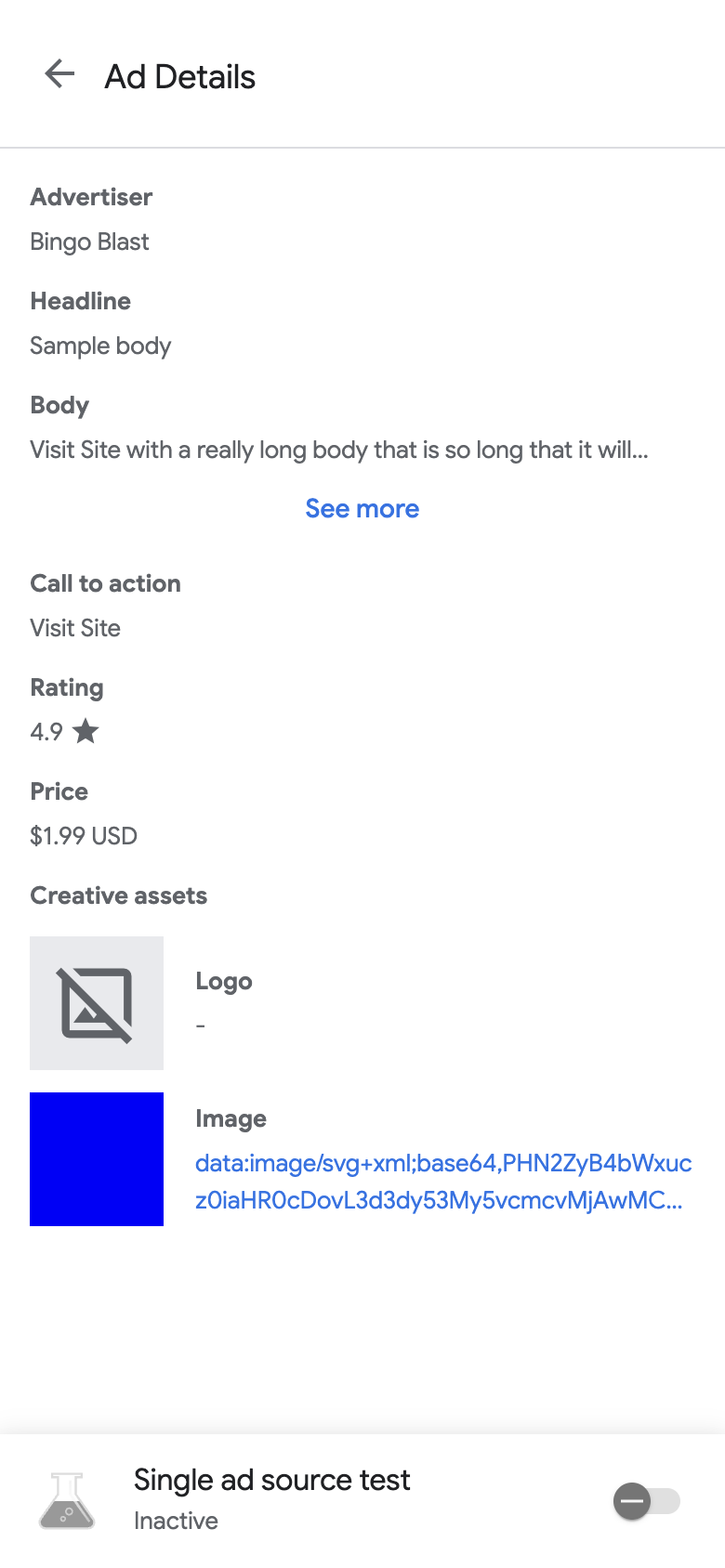Reklam inceleyiciyi başlattıktan sonra reklam inceleyici açılış sayfasını görürsünüz.
Bu sayfada, AdMob kullanıcı arayüzünde AdMob uygulama kimliğinizle ilişkili reklam birimlerinizin listesi yer alır . Uygulama, bir oturum sırasında diğer reklam birimlerinden reklam isteğinde bulunursa Reklam İnceleyici bu reklam birimlerini gösterir.
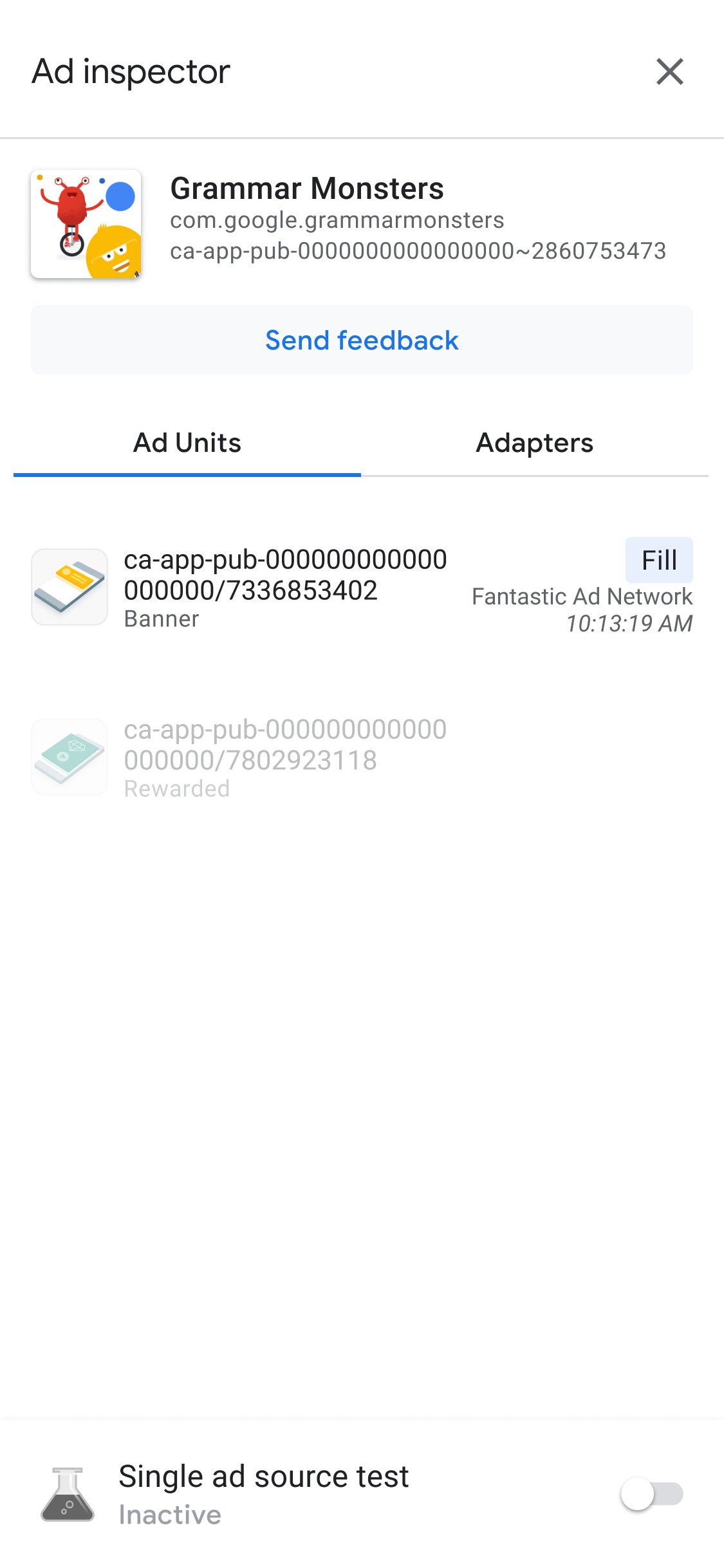
Ön koşullar
Devam etmeden önce aşağıdakileri yapın:
- AdMob hesabı oluşturmak, test cihazınızı ayarlamak, Google Mobile Ads Unity Plugin öğesini başlatmak ve en son sürümü yüklemek için ilk Ön koşullar bölümündeki tüm öğeleri tamamlayın.
- Reklam inceleyiciyi başlatın.
Bir reklam biriminin şelale ayrıntılarını görüntüleme
Reklam Birimleri sekmesinde, bir reklam birimine dokunarak reklam biriminin SDK istek günlüğünü görüntüleyin. SDK istek günlüğü, reklam isteğinden gelen şelaleyle ilgili ayrıntıları (ör. reklamın ne zaman doldurulduğu, hangi reklam kaynağının doldurduğu veya şelalenin doluluk olmadan sona erip ermediği) paylaşır.

Bir isteğin şelale sonuçlarını hata ve gecikmeyle birlikte göstermek için keyboard_arrow_down simgesini kullanarak ayrıntı listesini genişletin.
Üçüncü taraf reklam kaynakları için hata mesajı doğrudan reklam kaynağı tarafından gönderilir. Daha fazla bilgi için üçüncü taraf reklam kaynağınıza danışın.
Bir reklam biriminin teklif ayrıntılarını görüntüleme
SDK istek günlüğünde, bir reklam isteğinde çağrılan teklifli sistem reklam kaynaklarını görürsünüz. Teklifli açık artırmadaki her bir reklam kaynağının ayrıntılarını görüntülemek için more_vert simgesine dokunup Tüm teklif verenleri göster'i tıklayın:

Teklifli sistem sonuçları, en çok işlem yapılabilenden en az işlem yapılabilene doğru aşağıdaki gibi sıralanır:
| Etiket | Açıklama |
|---|---|
| Won | Açık artırmayı kazanan reklam kaynağı. |
| Sorun bulundu | Sorunlu reklam kaynakları. Sorun giderme adımları için Teklifli sistem hakkında SSS sayfasına göz atın. |
| Reklam döndürülmedi | Reklam döndürmeyen veya teklif vermeyen reklam kaynakları. Reklam kaynağının entegrasyon belgelerine bakın veya doğrudan üçüncü taraf reklam kaynağıyla iletişime geçin. |
| Gönderilen teklif | Teklif gönderen ancak teklifli sistem açık artırmasını kaybeden reklam kaynakları. |
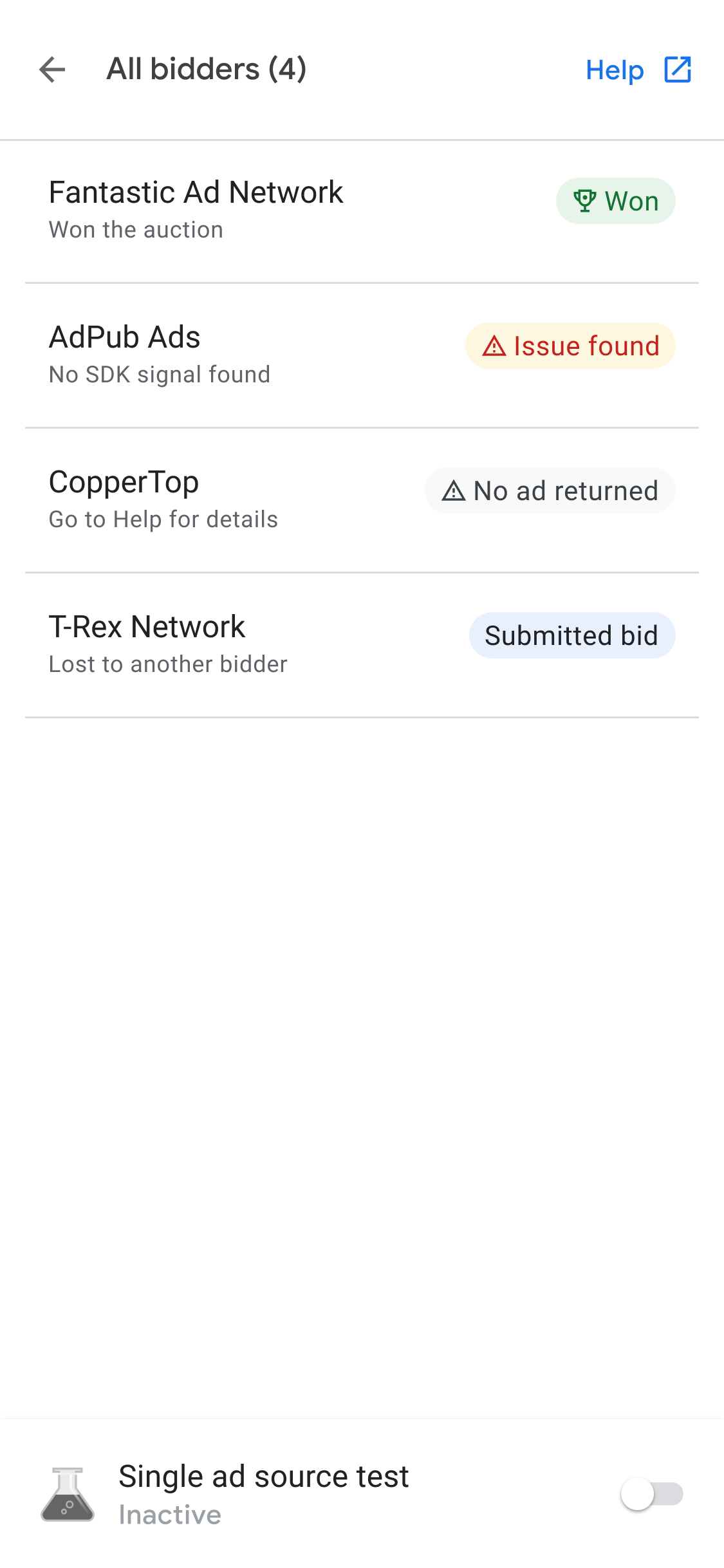
Açık artırmayı kazanan reklam kaynağı, eBGBM değerine göre şelale zincirine yerleştirilir. Şelale ile teklif verme hakkında ayrıntılı bilgi için:
- 2. örnek: Bir uyumlulaştırma grubundaki teklifli sistem ve şelale reklam kaynakları.
- 3. örnek: Bir uyumlulaştırma grubundaki teklifli sistem ve şelale reklam kaynakları.
Reklam birimiyle ilgili sorunları giderme
Reklam birimleriyle ilgili sorunları gidermek için reklam isteğini ve yanıtını inceleyerek bir hatayı belirleyin veya reklam isteğini ve yanıtını destek ekibiyle paylaşın. Aşağıdaki adımları tamamlayın:
- SDK istek günlüğünde more_vert simgesine dokunun. Bir seçenekler iletişim kutusu açılır.
- Reklam isteğinin ve yanıtının tamamını dışa aktarmak için Reklam isteğini ve yanıtı paylaş'a dokunun.
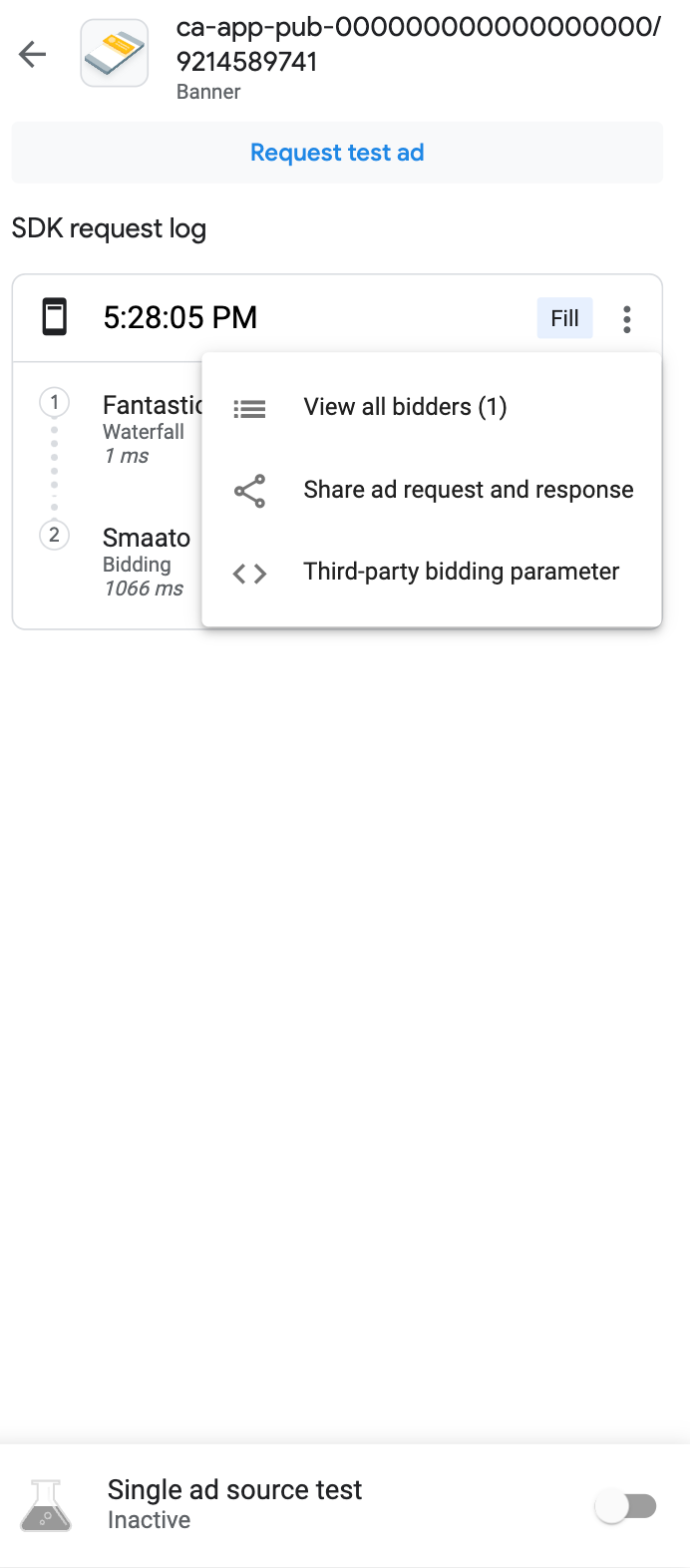
Ayrıca, üçüncü taraf teklifli sistem parametrelerini de görüntüleyebilirsiniz. Seçenekler iletişim kutusunda Üçüncü taraf teklif verme parametresi'ne dokunun. Bu seçenek, hangi üçüncü taraf teklifli sistem parametrelerinin sorunlara yol açabileceği hakkında ayrıntılı bilgi sağlar ve uygulamanızda sorun gidermenize ya da bir reklam kaynağının sinyal topladığını doğrulamanıza yardımcı olur.

|

|
Reklam döndürülmedi sorunuyla karşılaşırsanız alıcı tarafından oluşturulan verileri kopyalayın ve yardım için reklam kaynaklarıyla paylaşın.
Reklam ayrıntılarını görüntüleme
Doğal reklamlarınızın ayrıntılarını görüntülemek için Reklam ayrıntıları sayfasını kullanın. Bu sayfada, reklamveren adı, gövde metni, derecelendirme, fiyat ve reklam öğesi gibi yerel reklam ayrıntıları listelenir. Tüm reklam ayrıntılarının listesi ve açıklaması için Doğal reklam öğeleri başlıklı makaleye bakın. Yerel reklamlarla ilgili ayrıntılar için Reklam yükleme başlıklı makaleyi inceleyin.
Yerel reklam ayrıntılarınızı görüntülemek için aşağıdakileri yapın:
- Reklam birimleri sekmesinde bir doğal reklam birimine dokunun. SDK istek günlüğü sayfası görünür.
Yerel reklam biriminde more_vertDiğer'e dokunun. Bir seçenekler iletişim kutusu açılır:
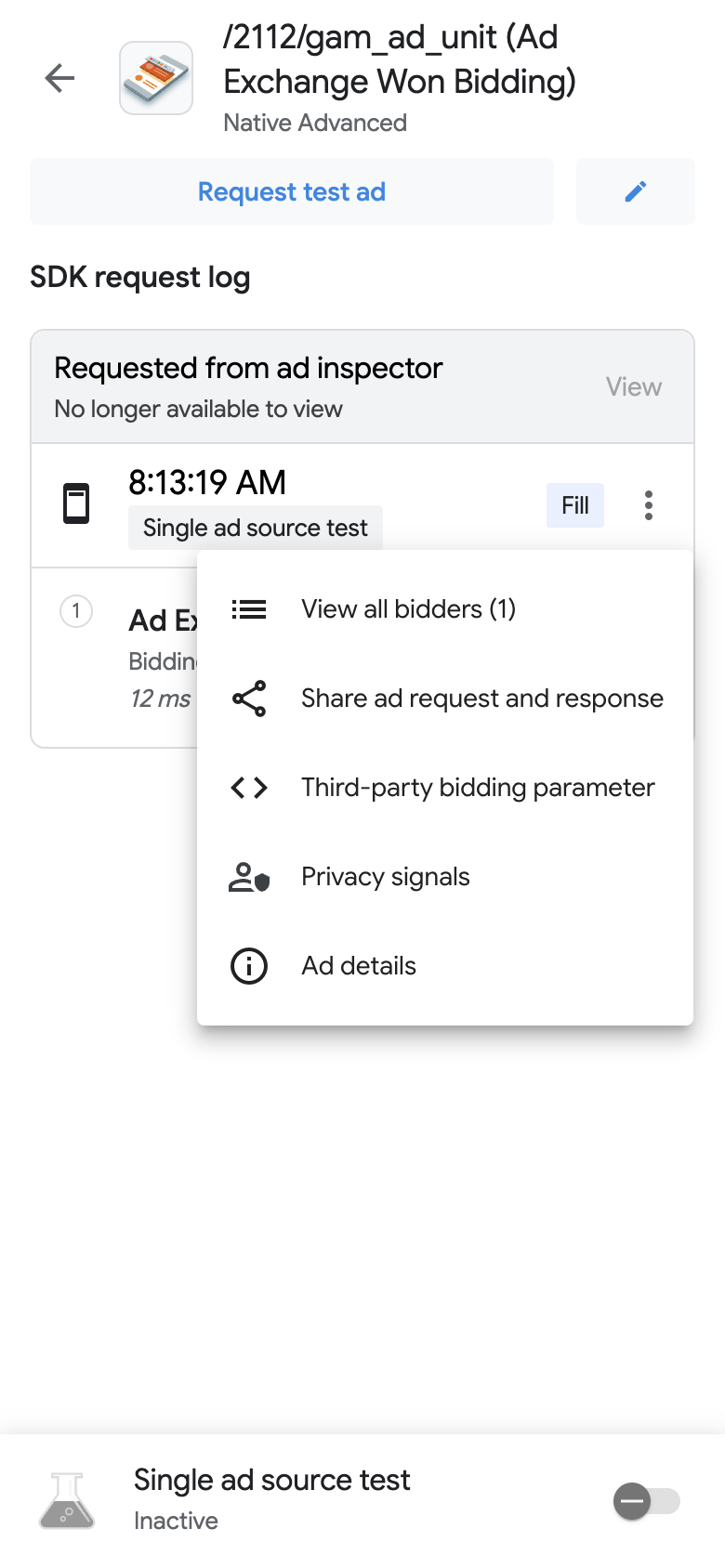
Bilgi Reklam ayrıntıları'na dokunun. Reklam ayrıntıları sayfası görünür: